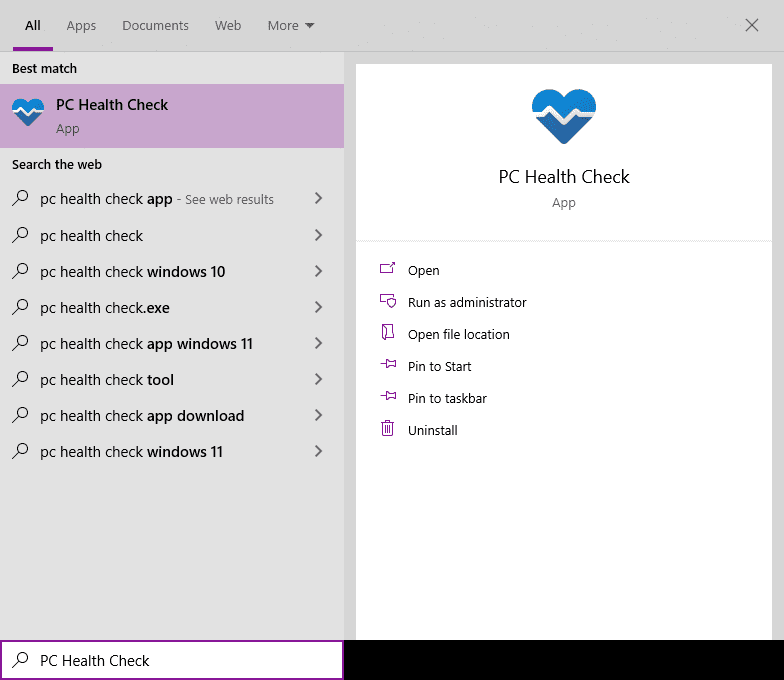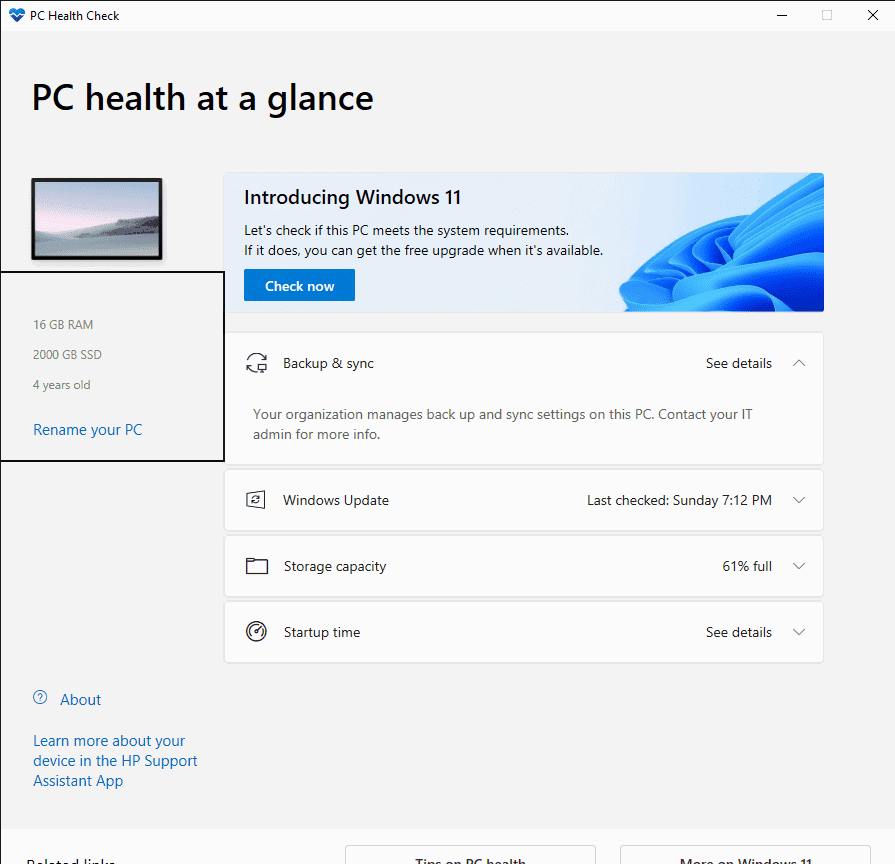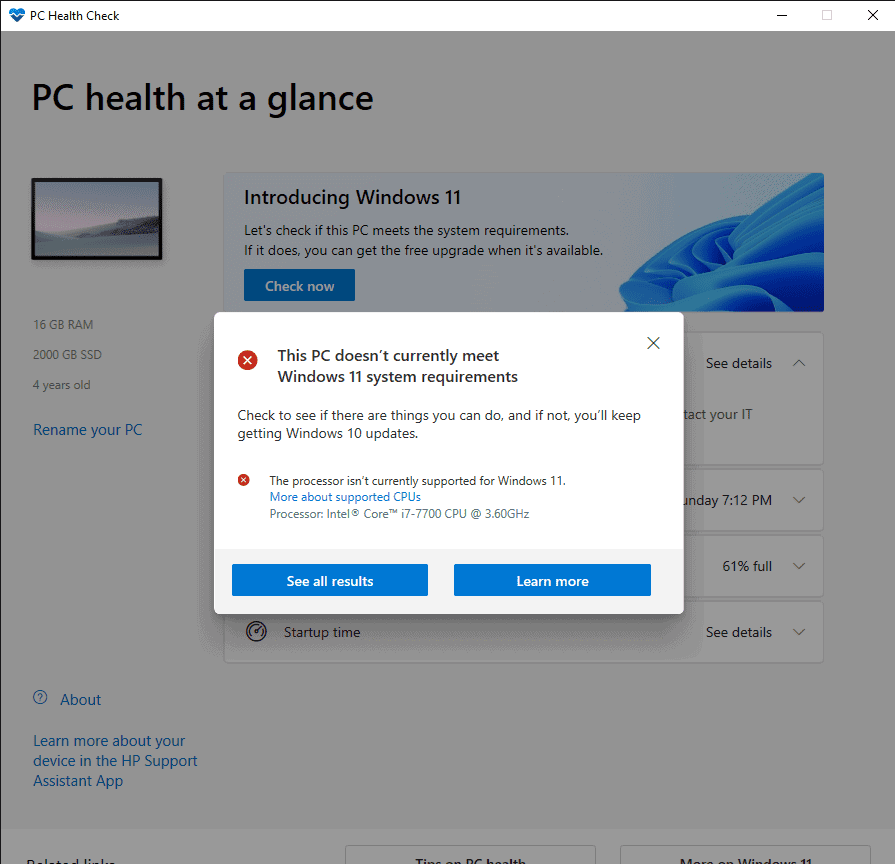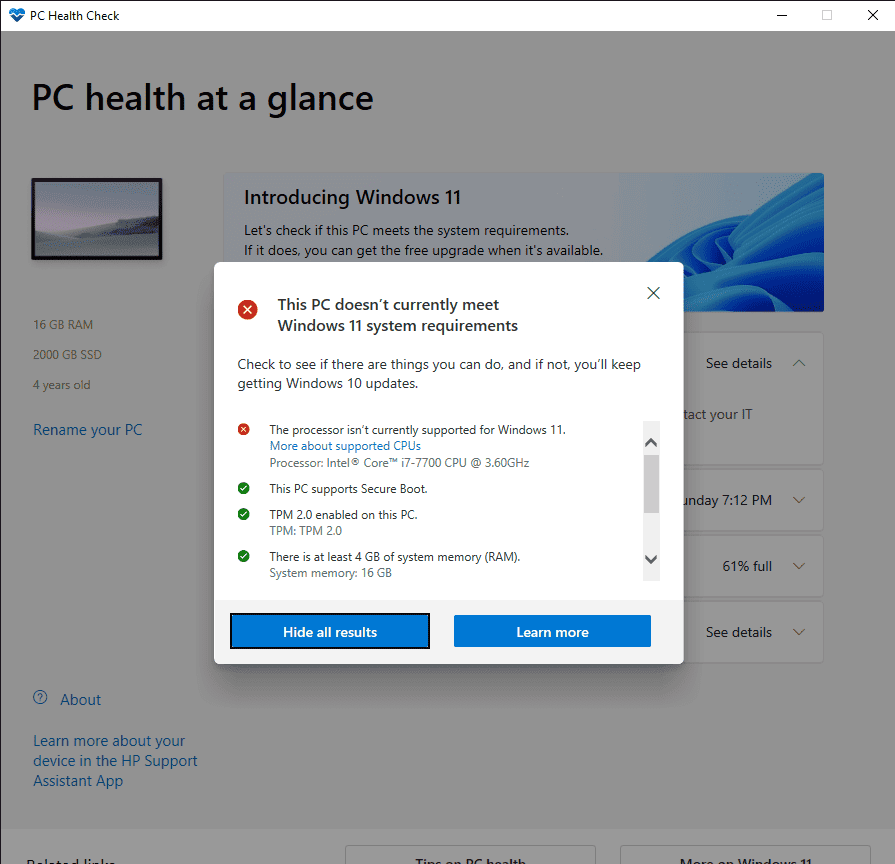จะดาวน์โหลดและใช้แอพ PC Health Check Windows 11 ได้อย่างไร?
2 นาที. อ่าน
เผยแพร่เมื่อ
อ่านหน้าการเปิดเผยข้อมูลของเราเพื่อดูว่าคุณจะช่วย MSPoweruser รักษาทีมบรรณาธิการได้อย่างไร อ่านเพิ่มเติม
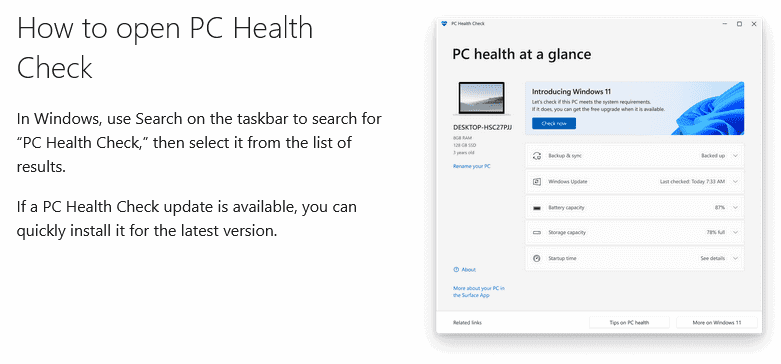
ไม่จำเป็นต้องดาวน์โหลดแอป PC Health Check สำหรับ Windows 11 ซึ่งมีอยู่แล้วในระบบปฏิบัติการ Windows 10 ของคุณ แอปนี้มีจุดมุ่งหมายเพื่อตรวจสอบคุณสมบัติที่ครอบคลุมของคอมพิวเตอร์ของคุณ เพื่อดูว่าเป็นไปตามข้อกำหนดขั้นต่ำในการติดตั้งระบบปฏิบัติการ Windows 11 หรือไม่
วิธีเรียกใช้แอพ PC Health Check
- ค้นหาช่อง "พิมพ์ที่นี่เพื่อค้นหา" บนทาสก์บาร์ Windows 10 ของคุณ พิมพ์หรือคัดลอกและวางสิ่งต่อไปนี้: PC Health Check เมื่อหน้าต่างด้านล่างเปิดขึ้น ให้คลิกที่ ตรวจสุขภาพพีซี App
- เมื่อคุณคลิกที่ ตรวจสุขภาพพีซี แอพ หน้าต่างของแอพจะเปิดขึ้น หน้าต่างนี้จะแสดงจำนวน RAM จำนวนหน่วยความจำที่เก็บข้อมูล และอายุของพีซีของคุณทางด้านซ้ายมือ ตัวเลือกอื่นๆ ได้แก่ “แนะนำ Windows 11” ซึ่งคุณสามารถตรวจสอบได้ว่าพีซีของคุณตรงตามข้อกำหนดทั้งหมดสำหรับการอัปเกรดเป็นระบบปฏิบัติการ Windows 11 ฟรีหรือไม่ หลังจากนั้นคุณมีสิ่งต่อไปนี้:
- สำรองและซิงค์ข้อมูล – เพื่อสำรองและซิงค์ข้อมูลของคุณ
- Windows Update – แสดงการตรวจสอบการอัปเดตล่าสุด ไม่ว่าระบบปฏิบัติการ Windows ของคุณจะอัปเดตอย่างสมบูรณ์หรือไม่ และเวอร์ชันของระบบปฏิบัติการ Windows
- ความจุ – แสดงเปอร์เซ็นต์ของไดรฟ์จัดเก็บที่ใช้และพื้นที่ว่างที่เหลือ
- เวลาเริ่มต้น – แสดงเวลาในการเริ่มต้นคอมพิวเตอร์ของคุณ เวลานี้ขึ้นอยู่กับแอปที่ติดตั้ง ความเร็วโปรเซสเซอร์ แรม และที่เก็บข้อมูล
- ตอนนี้คลิกที่ "ตรวจสอบเลย" ซึ่งจะส่งผลให้หน้าต่างป๊อปอัปปรากฏขึ้นอีกหน้าต่างหนึ่งซึ่งจะแสดงว่าพีซีของคุณมีคุณสมบัติตรงตามข้อกำหนดทั้งหมดสำหรับการอัปเกรดเป็นระบบปฏิบัติการ Windows 11 หรือไม่ ในกรณีของฉัน ฉันได้รับข้อความต่อไปนี้:
- หลังจากที่หน้าต่างใหม่ปรากฏขึ้นและแสดงผล คุณมีสองตัวเลือก ตัวเลือกแรกคือ “ดูผลลัพธ์ทั้งหมด” และตัวเลือกที่สองคือ “เรียนรู้เพิ่มเติม” เมื่อคุณคลิกที่ "ดูผลลัพธ์ทั้งหมด" คุณจะเห็นรายละเอียดของข้อกำหนดที่พีซีของคุณล้มเหลวหรือผ่านที่จำเป็นสำหรับการอัปเกรด
- หากคุณคลิกที่ตัวเลือก “เรียนรู้เพิ่มเติม” หน้าเว็บไซต์ www.microsoft.com จะเปิดขึ้นพร้อมข้อความต่อไปนี้: